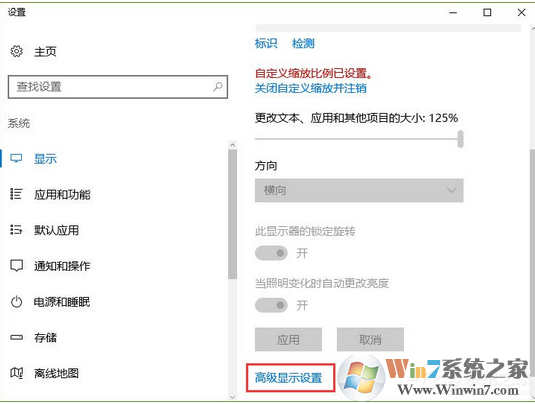
具体解决步骤如下:
1、同样在桌面上单击右键,选择【显示设置】;
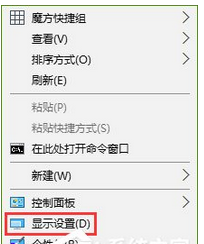
Win10系统下显示中的“高级显示设置”不见了的解决方法图一
2、在显示界面右侧点击【显示适配器属性】;

Win10系统下显示中的“高级显示设置”不见了的解决方法图二
3、点击颜色管理下的【颜色管理】选项;
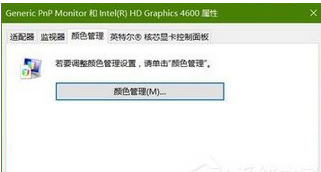
Win10系统下显示中的“高级显示设置”不见了的解决方法图三
4、点击【下一步】;
 、
、
Win10系统下显示中的“高级显示设置”不见了的解决方法图四
5、然后在弹出的界面点击【校准显示器】按钮即可打开
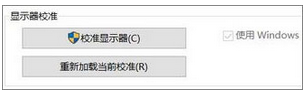
Win10系统下显示中的“高级显示设置”不见了的解决方法图五
总结:以上就死Win10系统下显示中的“高级显示设置”不见了的解决方法了,希望对大家有帮助。